L'indirizzo di configurazione del router di solito corrisponde all' IP del gateway, per rilevarlo potete utilizzare la nostra utility Analisi rete locale , oppure seguire la guida sull' IP statico.
Aprite il browser (Internet Explorer,Mozilla Firefox,Chrome), inserite nella barra degli indirizzo l'IP del gateway.
Per effettuare il Login in Username scrivete root e in Password lasciate campo vuoto , per maggiori informazioni leggete il manuale o la targhetta posta sotto al router.
Selezionate LAN Setting- > PC Database,
controllate che il DHCP Server sia Enable,
cliccate Add:
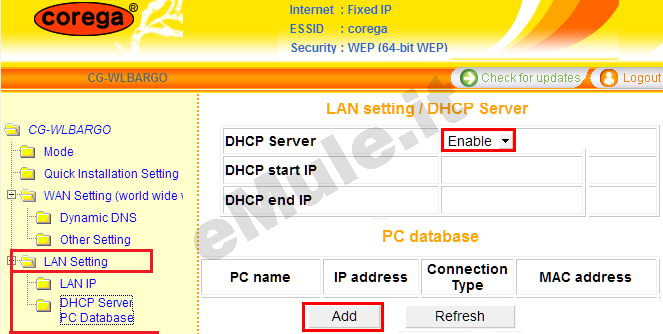
in IP address spuntate Manual obtain (DHCP client) e scrivete il finale dell l' IP/IPV4 che volete venga assegnato,
in MAC address scrivete l'indirizzo fisico della scheda di rete,
salvate cliccando Submit:

L' IP che assegna automaticamente il router, diventa l' IP che deve essere associato alle porte aperte nel router.
In Connetcting with a pc scrivete l'IP/IPV4 del PC,
in Service selezionate emuletcp,
in Port Range scrivete la porta TCP,
in Protocol scegliete TCP dal menù a tendina,
cliccate Submit per creare la prima regola:
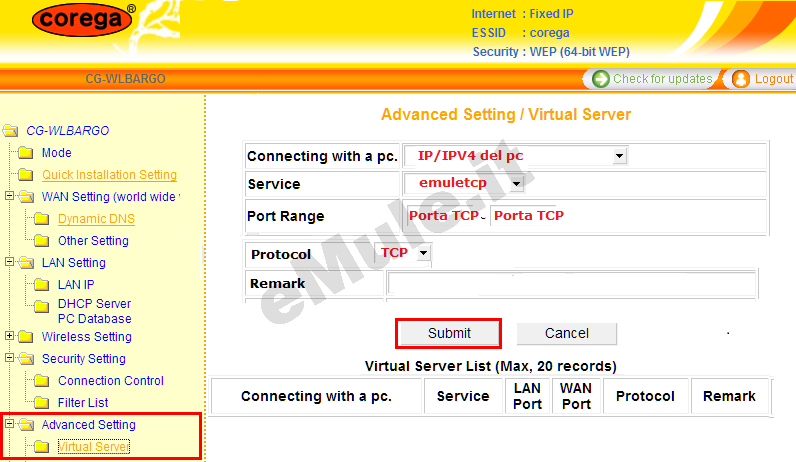
Ripetete la stessa procedura per creare la seconda regola, quella relativa alla porta UDP.
in Connetcting with a pc scrivete l'IP/IPV4 del PC,
in Service selezionate emuletcp,
in Port Range scrivete la porta TCP,
in Protocol scegliete TCP dal menù a tendina,
cliccate Submit.
Controllate che in Virtual Server List le regole inserite siano giuste, se non lo fossero, cancellatele e rieditatele correttamente.
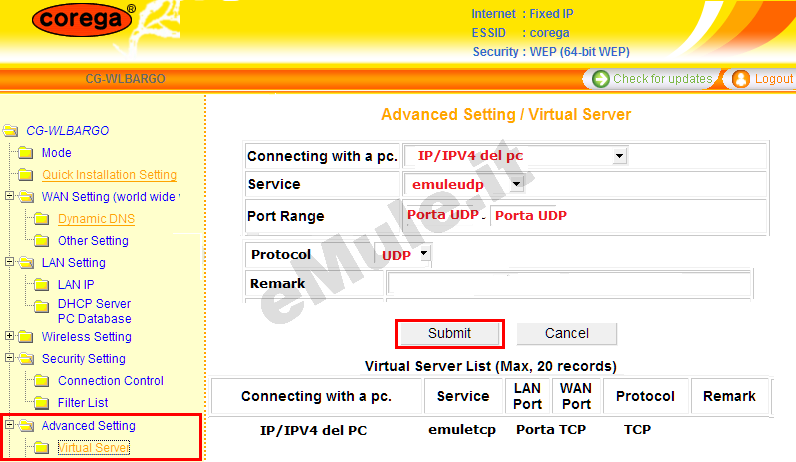
Selezionate Security Setting, controllate che non ci siano spunte in Firewall
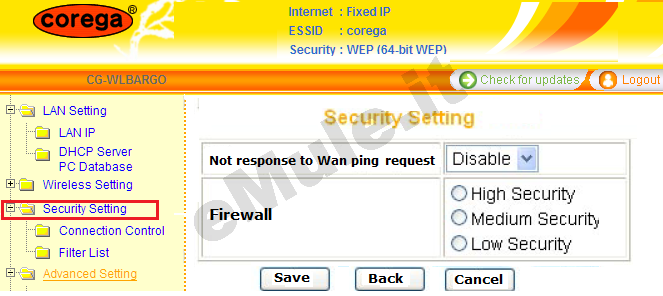
Per tentare l'apertura automatica delle porte TCP/UDP selezionate Advanced Setting - > UPnP, spuntate Enable alla voce Use UPnP e cliccate Save per salvare:
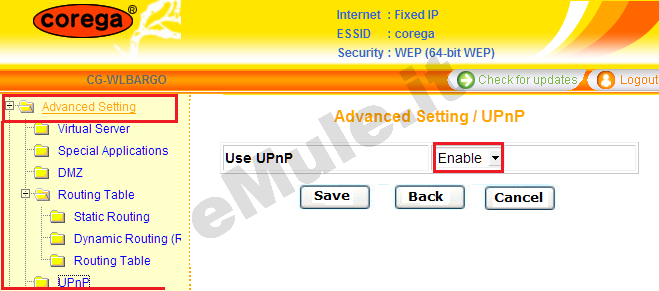
Seguite la guida sull' UPnP.
Nel caso l'UPnP non apra automaticamente le porte, settate l'UPnP alla condizione originale.

